Darbs ar Microsoft OneNote ir daudz efektīvāks, izmantojot kategorijas. Kategorijas palīdz strukturēt piezīmes un izcelt svarīgu informāciju. Šajā pamācībā uzzināsiet visu, kas jums jāzina par komandu grupu "Kategorijas", un uzzināsiet, kā varat izmantot šīs funkcijas ikdienas darbā, lai nodrošinātu lielāku skaidrību. Iepazīstieties ar dažādām pieejamajām ikonām un uzziniet, kā tās efektīvi izmantot savās piezīmēs.
Galvenie secinājumi
- OneNote lietotnes kategorijas palīdz skaidri strukturēt piezīmes.
- Dažādas ikonas palīdz kategorizēt dažāda veida informāciju.
- Jūs varat pielāgot un izveidot savas kategorijas.
Soli pa solim
Izvēlieties un izmantojiet kategorijas
Sāciet ar kategoriju iespēju atpazīšanu komandu grupā "Sākums". Šeit varat izveidot piezīmi un izmantot tai dažādus simbolus. Piemēram, varat pierakstīt tekstu OneNote un pievienot dažādas kategorijas, kas tiek parādītas teksta kreisajā pusē.
Izveidot darāmo darbu sarakstus
Ja vēlaties izveidot darāmo darbu sarakstu, ir lietderīgi to attiecīgi iedalīt kategorijās. Sarakstā nosauciet uzdevumus, kas jums vēl jāpaveic, piemēram, semestra darba rakstīšana vai mācīšanās eksāmenam. Pēc tam uzdevumu varat apzīmēt, piešķirot tam konkrētu kategoriju, piemēram, "Uzdevumi". Lai to izdarītu ātri, izmantojiet saīsni Ctrl + 1.
Izceliet svarīgas piezīmes
Dažas piezīmes ir tik svarīgas, ka vēlaties būt pārliecināts, ka tās neaizmirsīsiet. Piemēram, varat izveidot atgādinājumu par kādu svarīgu notikumu, piemēram, brāļa paņemšanu no vilciena stacijas. Atzīmējiet šo piezīmi kā svarīgu, noklikšķinot uz kategorijas "Svarīgi". Izmantojot kategoriju "Svarīgi", tā tiks izcelta skaidrāk, un jūs to nevarēsiet aizmirst.
Formulējiet jautājumus
Ja jums ir jautājumi, kurus vēlaties noskaidrot vēlāk, piezīmēs varat attēlot arī jautājumu. Lai pievienotu šo kategoriju, izmantojiet īsceļu Ctrl + 3. Piemēram, varat pierakstīt jautājumu par to, vai vēlaties pasūtīt ēdienu.
Kontaktu izveide
Kā kategoriju varat pievienot arī kontaktus. Piemēram, ja vēlaties saglabāt Maksa Mustermana kontaktu, izmantojiet attiecīgo ikonu un pierakstiet viņa mobilā tālruņa numuru. Tas palīdzēs jums ātri piekļūt svarīgiem kontaktinformācijas datiem.
Pielāgojiet savas kategorijas
OneNote piedāvā iespēju izveidot savas kategorijas. Lai to izdarītu, dodieties uz "Pielāgot kategorijas" un noklikšķiniet uz "Jauna kategorija". Piemēram, nosauciet jauno kategoriju "Tests" un izvēlieties piemērotu ikonu un izcelšanas krāsu. Tiklīdz to apstiprināsiet, jauno kategoriju redzēsiet tieši savā piezīmju grāmatiņā.
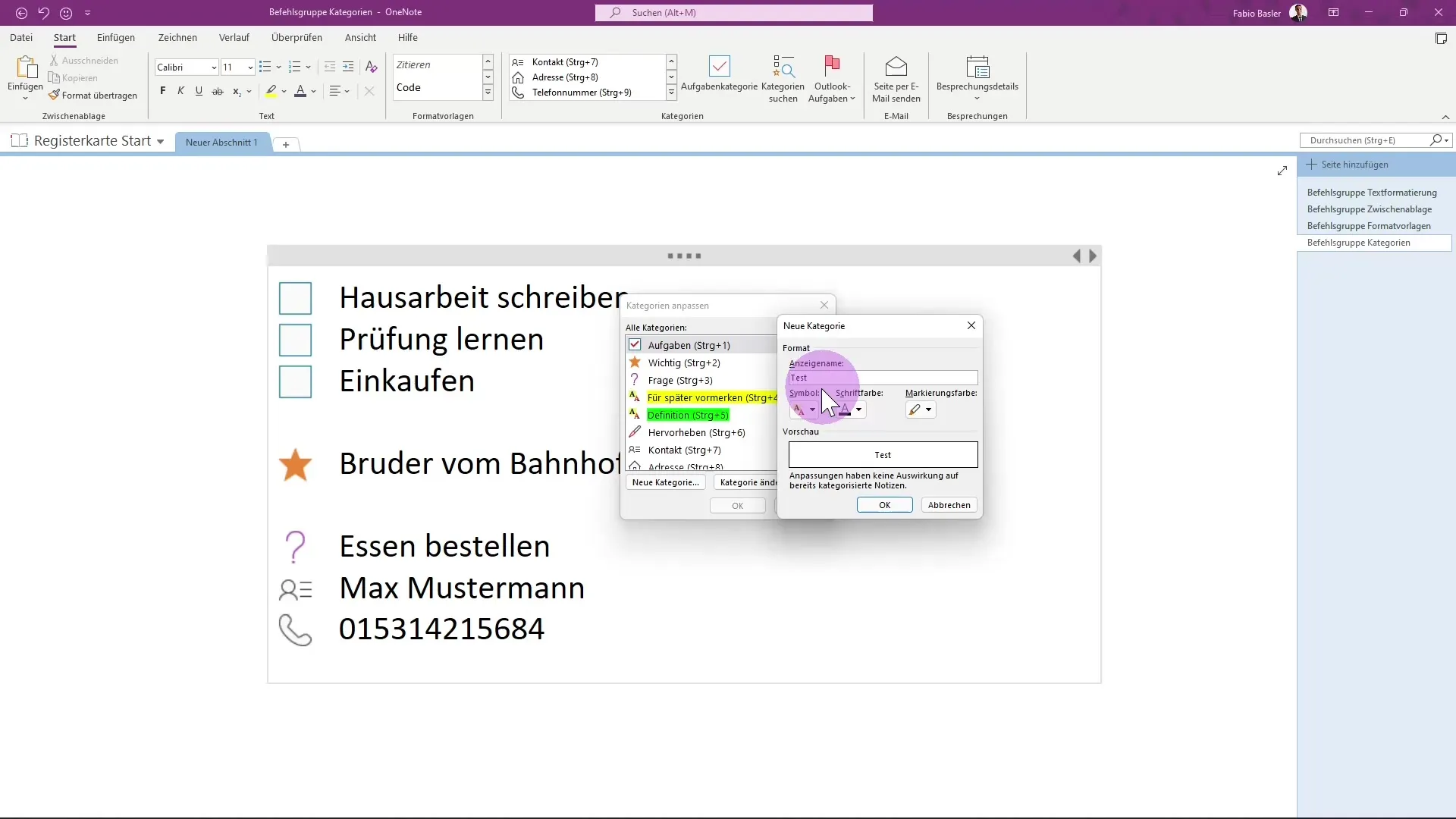
Kategoriju dzēšana
Ja jums vairs nav vajadzīgas kategorijas, varat tās arī viegli dzēst. Atlasiet kategoriju, kuru vēlaties dzēst, un noņemiet to, lai uzlabotu pārskatu.
Kategoriju meklēšana
Vēl viena noderīga funkcija ir jau izmantoto kategoriju meklēšana. Blociņā varat meklēt esošās kategorijas, izmantojot parādīto izvēlnes joslu, kā arī tās sagrupēt. Piemēram, pēc kategorijas, sadaļas, datuma utt. Tas ļauj jums sekot līdzi veicamajiem uzdevumiem.
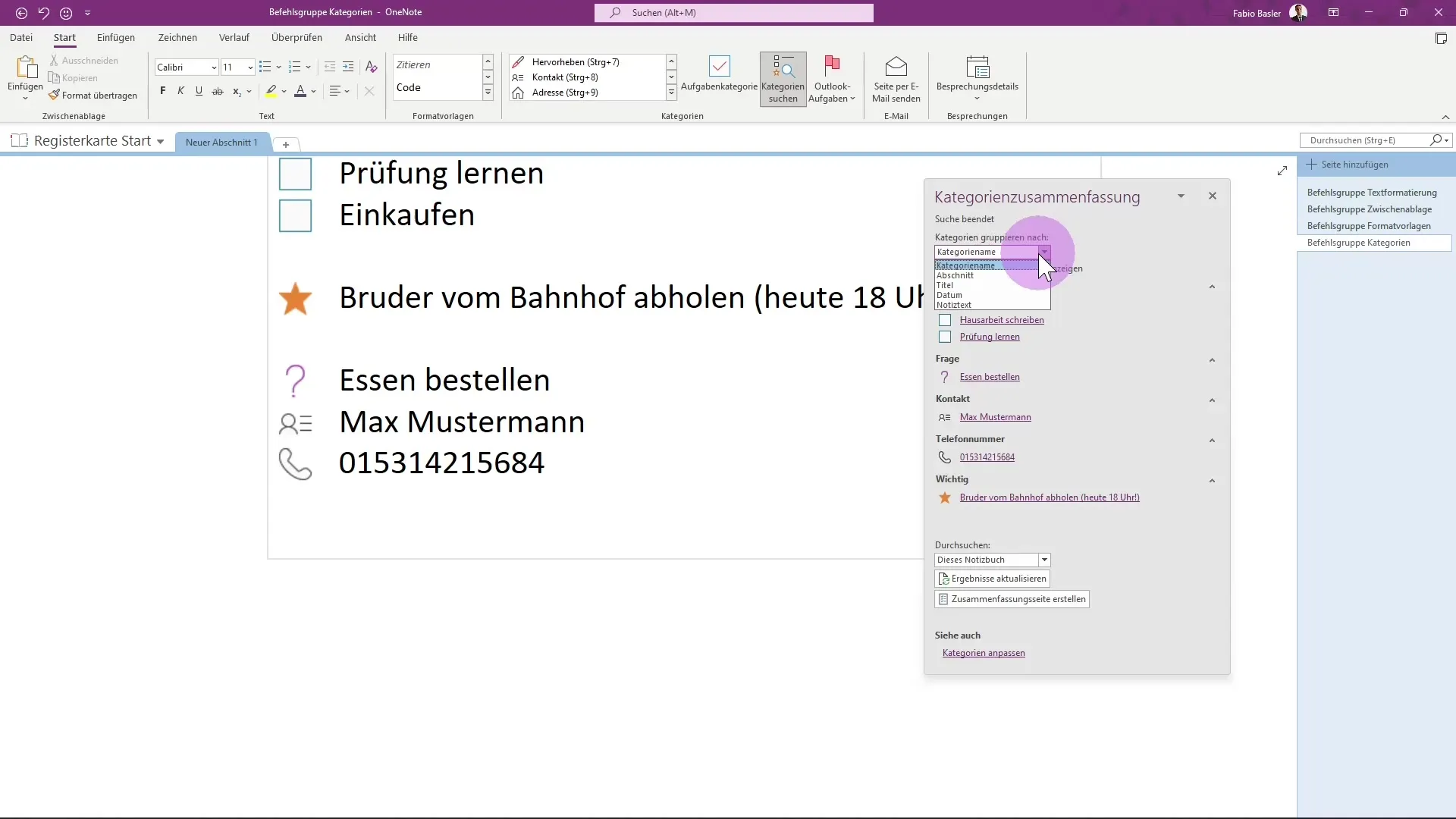
Uzdevumu grupēšana un pārvaldīšana
Ja jums ir vairāki uzdevumi, kas sadalīti kategorijās, varat tos parādīt sagrupētus kopā. Noklikšķiniet uz kategorijas un atzīmējiet uzdevumus, lai tos ātri atzīmētu. Pēc tam uzdevumi pārskatā ir skaidri sakārtoti, lai jūs vienmēr zinātu, kas vēl ir jāizpilda.
Kopsavilkums
Kategoriju izmantošana programmā Microsoft OneNote ir ļoti noderīgs rīks piezīmju organizēšanai. Jūs redzējāt, cik viegli ir izvēlēties kategorijas, izveidot savas un jēgpilni izmantot tās ikdienas darbā. Izmantojot dažādas ikonas un iespēju pielāgot savas kategorijas, piezīmju pārvaldība kļūst efektīvāka.
Biežāk uzdotie jautājumi
Kā OneNote izveidot jaunu kategoriju? Dodieties uz "Pielāgot kategorijas" un noklikšķiniet uz "Jauna kategorija". Dodiet tai nosaukumu un izvēlieties ikonu un izcelšanas krāsu.
Vai es varu noņemt kategoriju? Jā, jūs varat izvēlēties kategoriju un pēc tam to noņemt.
Kā lietot saīsnes kategorijām OneNote? Izmantojiet saīsnes Ctrl + 1 - uzdevumiem, Ctrl + 2 - svarīgiem un Ctrl + 3 - jautājumiem.
Vai es varu meklēt kategorijas?Jā, jūs varat meklēt un grupēt kategorijas, izmantojot izvēlni.
Kur tiek parādītas kategoriju ikonas? Ikonas tiek parādītas pa kreisi no attiecīgā teksta piezīmēs.


